Computerul se repornește aleatoriu pe Windows 10 [RESOLUT]
Publicat: 2017-11-04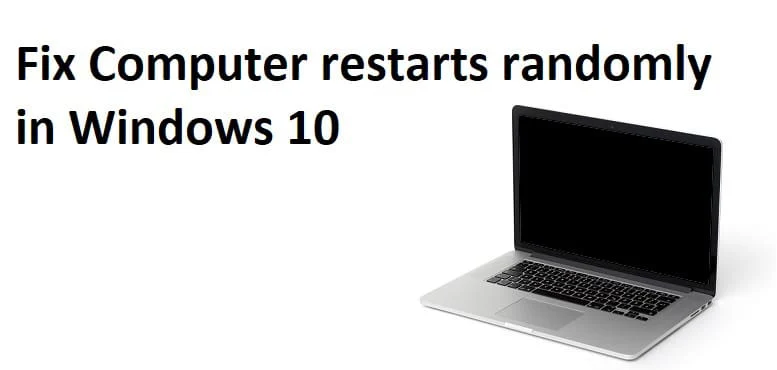
Remediați repornirile aleatoare ale computerului pe Windows 10: Dacă vă confruntați cu reporniri aleatorii, înseamnă că Windows v-a repornit automat computerul pentru a remedia o eroare Ecran albastru al morții (BSOD). Orice componentă hardware defectuoasă a sistemului dvs. poate determina repornirea Windows fără nicio avertizare prealabilă. Cauza obișnuită pentru repornirea aleatorie a computerului este supraîncălzirea plăcii grafice sau problemele driverului, o problemă de virus sau malware și problema sursei de alimentare.
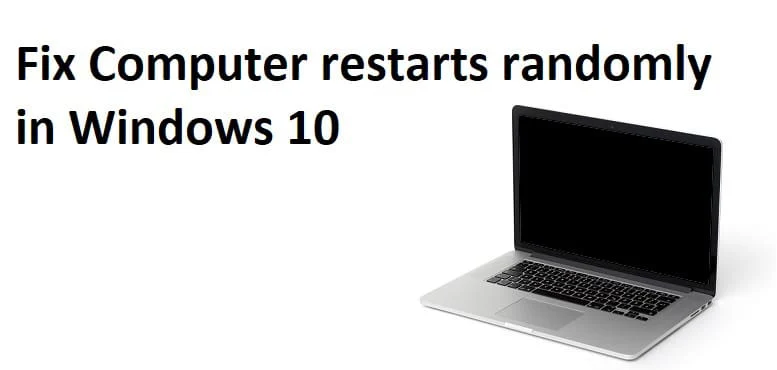
Acum, caracteristica de repornire automată a Windows este utilă atunci când computerul se confruntă cu o eroare BSOD, dar când computerul repornește aleatoriu fără niciun avertisment, în timp ce doar vizionați videoclipuri sau jucați jocuri devine o problemă enervantă. Deci, fără a pierde timp, să vedem cum să remediați efectiv repornirea computerului în mod aleatoriu pe Windows 10, cu ajutorul ghidului de depanare enumerat mai jos.
Cuprins
- Computerul repornește aleatoriu pe Windows 10 [SOLUȚIONAT]
- Metoda 1: Dezactivați caracteristica de repornire automată a Windows
- Metoda 2: Actualizați BIOS-ul
- Metoda 3: Schimbați opțiunile de alimentare
- Metoda 4: Reinstalați driverele plăcii grafice
- Metoda 5: Actualizați driverele plăcii grafice
- Metoda 6: Rulați Memtest86+
- Metoda 7: Probleme de supraîncălzire
- Metoda 8: Rulați CCleaner și Malwarebytes
- Metoda 9: Rulați Driver Verifier
- Metoda 10: Efectuați Restaurarea sistemului
Computerul repornește aleatoriu pe Windows 10 [SOLUȚIONAT]
Asigurați-vă că ați creat un punct de restaurare în cazul în care ceva nu merge bine.
Metoda 1: Dezactivați caracteristica de repornire automată a Windows
1. Faceți clic dreapta pe Acest PC sau My Computer și selectați Proprietăți.
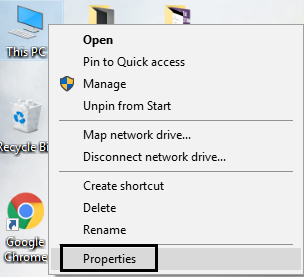
2. Acum, din meniul din stânga, faceți clic pe Setări avansate de sistem.
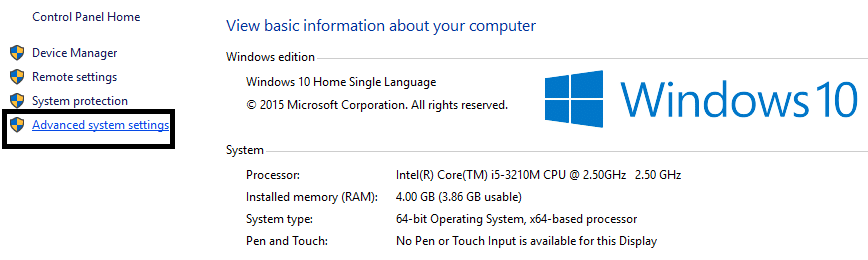
3. Treceți la fila Avansat și sub Pornire și recuperare faceți clic pe butonul Setări.
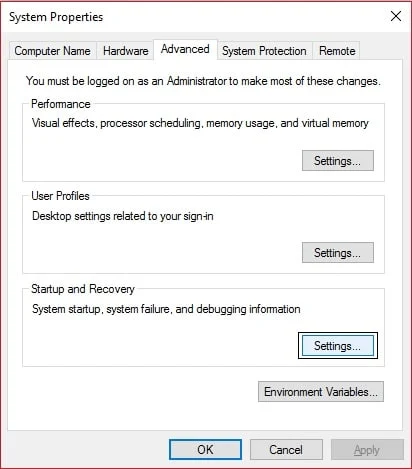
4. În continuare, sub Eroare sistem, debifați „ Reporniți automat ” și faceți clic pe OK
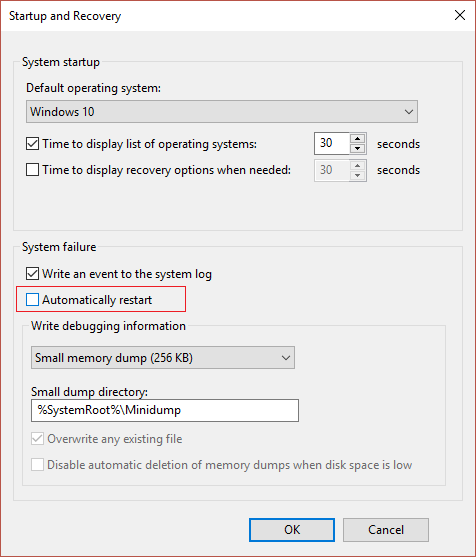
5. Faceți clic pe Aplicare urmat de OK.
6.Reporniți computerul pentru a salva modificările.
Metoda 2: Actualizați BIOS-ul
Efectuarea actualizării BIOS este o sarcină critică și, dacă ceva nu merge bine, vă poate deteriora grav sistemul, prin urmare, este recomandată o supraveghere de specialitate.
1.Primul pas este să vă identificați versiunea BIOS, pentru a face acest lucru, apăsați tasta Windows + R apoi tastați „ msinfo32 ” (fără ghilimele) și apăsați Enter pentru a deschide Informațiile de sistem.
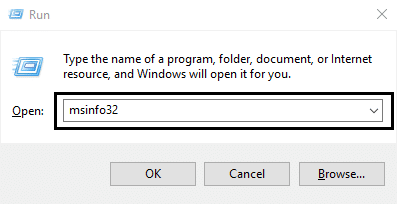
2.Odată ce fereastra System Information se deschide, localizați versiunea/data BIOS, apoi notați producătorul și versiunea BIOS.
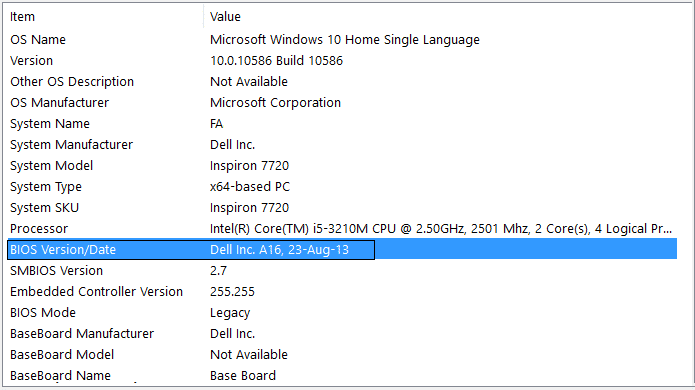
3. În continuare, accesați site-ul web al producătorului dvs., de exemplu, în cazul meu, este Dell, așa că voi merge pe site-ul web Dell și apoi voi introduce numărul de serie al computerului meu sau voi face clic pe opțiunea de detectare automată.
4.Acum din lista de drivere afișată voi face clic pe BIOS și voi descărca actualizarea recomandată.
Notă: Nu opriți computerul și nu vă deconectați de la sursa de alimentare în timp ce actualizați BIOS-ul, altfel vă puteți deteriora computerul. În timpul actualizării, computerul se va reporni și veți vedea pentru scurt timp un ecran negru.
5.Odată ce fișierul este descărcat, faceți dublu clic pe fișierul Exe pentru al rula.
6.În cele din urmă, v-ați actualizat BIOS-ul și acest lucru poate Remediați repornirea computerului aleatoriu pe problema Windows 10.
Metoda 3: Schimbați opțiunile de alimentare
1. Faceți clic dreapta pe pictograma Power din bara de activități și selectați Opțiuni de alimentare.
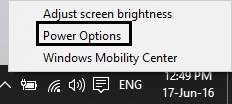
2.Acum faceți clic pe Schimbați setările planului de lângă planul de alimentare activ în prezent.
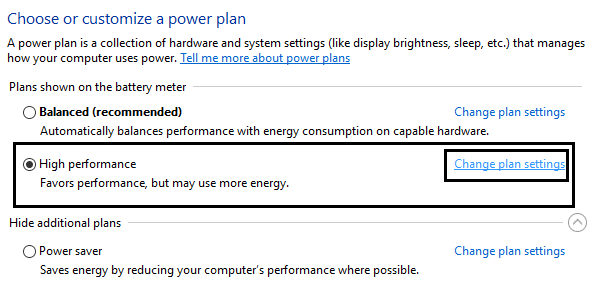
3. În continuare, faceți clic pe Modificați setările avansate de alimentare.
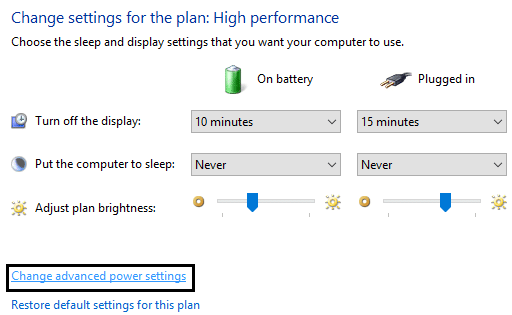
4. Derulați în jos și extindeți Procesor power management.
5. Acum faceți clic pe Stare minimă a procesorului și setați-o la starea scăzută, cum ar fi 5% sau 0%.
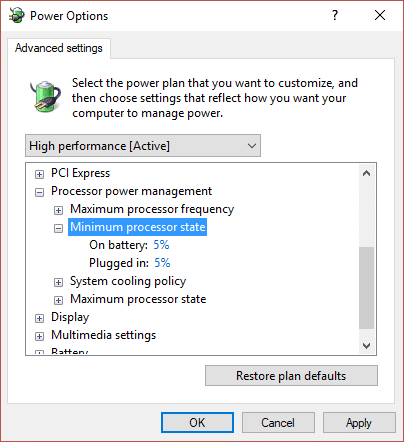
Notă: Schimbați setarea de mai sus atât pentru conectat, cât și pentru baterie.
6. Faceți clic pe Aplicare urmat de OK.
7. Reporniți computerul pentru a salva modificările și pentru a vedea dacă puteți remedia repornirea computerului la întâmplare pe Windows 10.
Metoda 4: Reinstalați driverele plăcii grafice
1.Apăsați tasta Windows + R, apoi tastați devmgmt.msc și apăsați Enter pentru a deschide Manager dispozitive.
2.Extindeți Adaptoarele de afișare și apoi faceți clic dreapta pe placa dvs. grafică NVIDIA și selectați Dezinstalare.
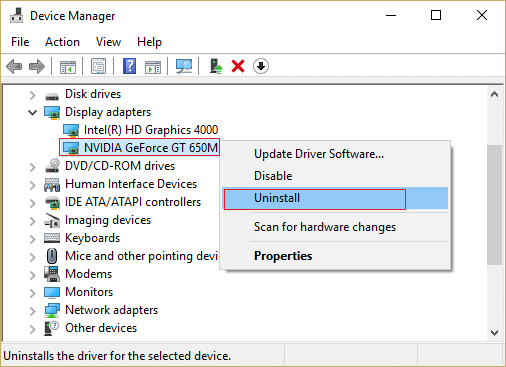
2.Dacă vi se solicită confirmarea, selectați Da.
3.Apăsați tasta Windows + X apoi selectați Panou de control.
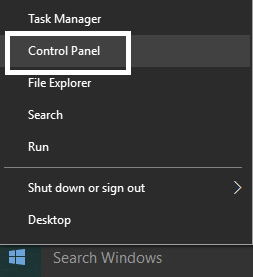
4. Din Panoul de control, faceți clic pe Dezinstalați un program.
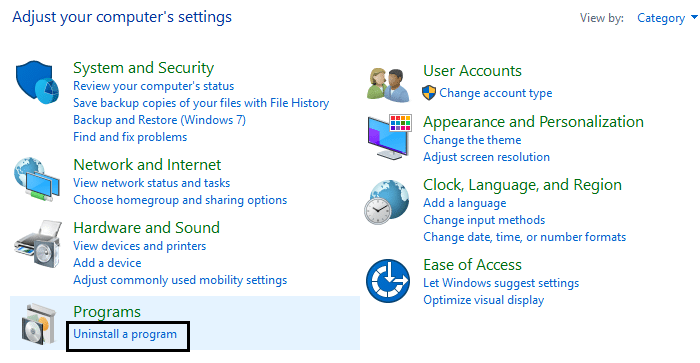
5.În continuare, dezinstalează tot ce are legătură cu Nvidia.
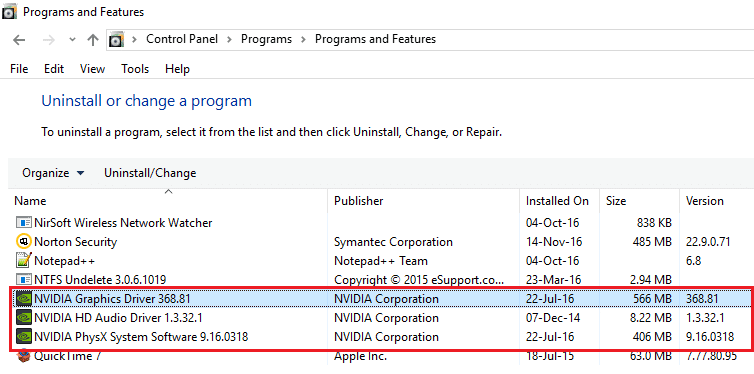
6.Reporniți sistemul pentru a salva modificările și descărcați din nou configurația de pe site-ul web al producătorului.
5.Odată ce sunteți sigur că ați eliminat totul, încercați să instalați din nou driverele . Configurarea ar trebui să funcționeze fără probleme și veți putea să remediați repornirea computerului aleatoriu în problema Windows 10.
Metoda 5: Actualizați driverele plăcii grafice
1. Apăsați tasta Windows + R, apoi tastați „ devmgmt.msc ” (fără ghilimele) și apăsați Enter pentru a deschide Manager dispozitive.

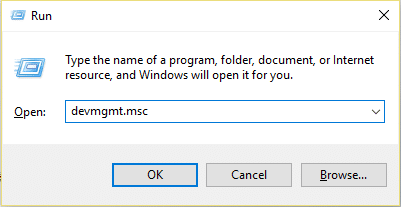
2. În continuare, extindeți Adaptoarele de afișare și faceți clic dreapta pe placa grafică Nvidia și selectați Activare.
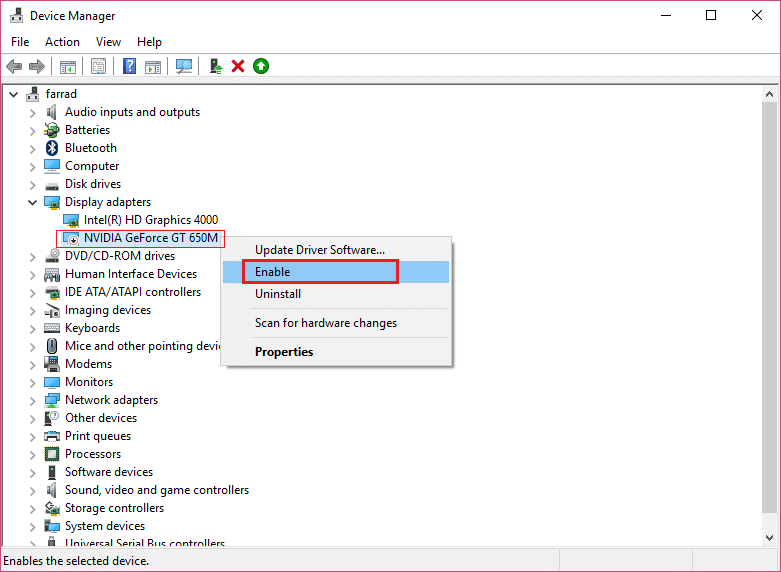
3. După ce ați făcut acest lucru din nou, faceți clic dreapta pe placa dvs. grafică și selectați „ Actualizare software driver. „
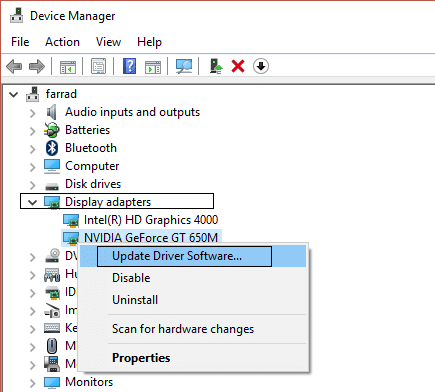
4.Selectați „ Căutați automat software-ul de driver actualizat ” și lăsați-l să termine procesul.
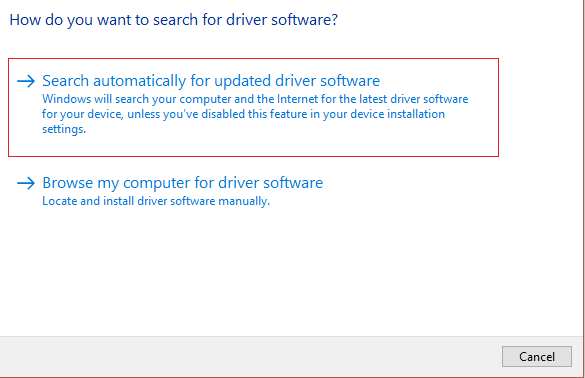
5. Dacă pasul de mai sus a reușit să vă rezolve problema, atunci este foarte bine, dacă nu, atunci continuați.
6. Selectați din nou „ Actualizare software driver ”, dar de data aceasta, pe următorul ecran, selectați „ Răsfoiți computerul pentru software-ul driver. „
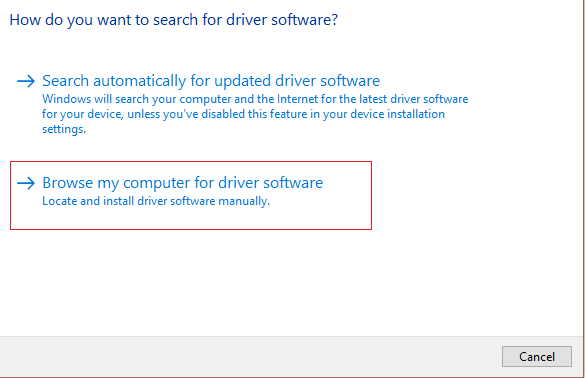
7.Acum selectați „ Permiteți-mi să aleg dintr-o listă de drivere de dispozitiv de pe computerul meu ”.
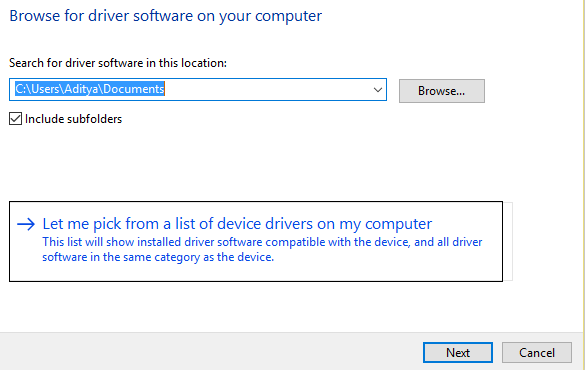
8. În cele din urmă, selectați driverul compatibil din listă pentru placa dvs. grafică Nvidia și faceți clic pe Următorul.
9.Lăsați procesul de mai sus să se termine și reporniți computerul pentru a salva modificările. După actualizarea plăcii grafice, este posibil să puteți remedia repornirea computerului în mod aleatoriu pe Windows 10.
Metoda 6: Rulați Memtest86+
Notă: Înainte de a începe, asigurați-vă că aveți acces la un alt computer, deoarece va trebui să descărcați și să inscripționați Memtest86+ pe disc sau pe unitatea flash USB.
1.Conectează o unitate flash USB la sistemul tău.
2.Descărcați și instalați Windows Memtest86 Auto-installer pentru cheia USB.
3. Faceți clic dreapta pe fișierul imagine pe care tocmai l-ați descărcat și selectați opțiunea „ Extract here ”.
4.Odată extras, deschideți folderul și rulați Memtest86+ USB Installer .
5. Alegeți unitatea USB conectată pentru a arde software-ul MemTest86 (Acest lucru va formata unitatea USB).
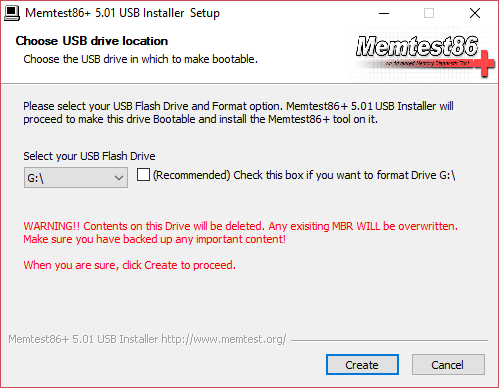
6.Odată ce procesul de mai sus este încheiat, introduceți USB-ul în computer, care repornește aleatoriu.
7. Reporniți computerul și asigurați-vă că este selectată pornirea de pe unitatea flash USB.
8.Memtest86 va începe testarea pentru coruperea memoriei în sistemul dumneavoastră.
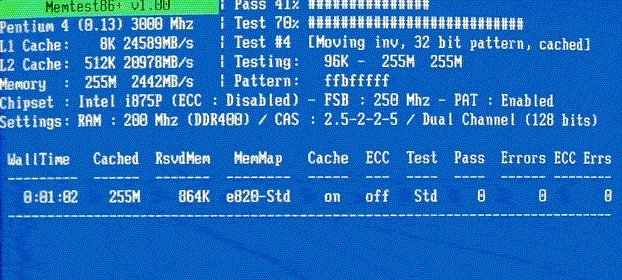
9.Dacă ați trecut toate testele, atunci puteți fi sigur că memoria dumneavoastră funcționează corect.
10.Dacă unii dintre pași nu au reușit, Memtest86 va găsi corupție de memorie, ceea ce înseamnă că computerul dvs. repornește automat din cauza memoriei proaste/corupte.
11. Pentru a remedia computerul repornește aleatoriu pe Windows 10 , va trebui să vă înlocuiți memoria RAM dacă sunt găsite sectoare de memorie proaste.
Metoda 7: Probleme de supraîncălzire
Accesați aici și descărcați HWMonitorPro. Odată descărcat, rulați fișierul de instalare și instalați-l. Puteți rula programul și îl lăsați în fundal. Acum, jucați un joc sau rulați orice alt program care necesită multe resurse. Verificați valorile temperaturii și tensiunile după câteva minute.
Dacă computerul se supraîncălzi, atunci computerul repornește cu siguranță din cauza problemelor de supraîncălzire și acest lucru poate fi verificat în jurnalele HWMonitor Pro. În acest caz, fie trebuie să reparați computerul, deoarece orificiile de ventilație de încălzire ar putea fi blocate din cauza prafului excesiv, fie ventilatoarele computerului nu funcționează corect. În orice caz, va trebui să duceți computerul la centrul de reparații de service pentru o inspecție suplimentară.
Metoda 8: Rulați CCleaner și Malwarebytes
1.Descărcați și instalați CCleaner și Malwarebytes.
2. Rulați Malwarebytes și lăsați-l să vă scaneze sistemul pentru fișiere dăunătoare.
3. Dacă este găsit malware, acesta le va elimina automat.
4. Acum rulați CCleaner și în secțiunea „Cleaner”, sub fila Windows, vă sugerăm să verificați următoarele selecții pentru a fi curățate:
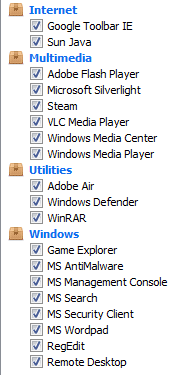
5.Odată ce v-ați asigurat că punctele adecvate sunt verificate, pur și simplu faceți clic pe Run Cleaner și lăsați CCleaner să își urmeze cursul.
6. Pentru a vă curăța sistemul în continuare, selectați fila Registry și asigurați-vă că sunt bifate următoarele:
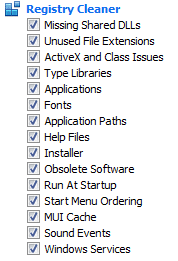
7.Selectați Scanare pentru problemă și permiteți CCleaner să scaneze, apoi faceți clic pe Remediați problemele selectate.
8.Când CCleaner întreabă „ Doriți modificări de rezervă ale registrului? ” selectați Da.
9.Odată ce copierea de rezervă a fost finalizată, selectați Remediați toate problemele selectate.
10. Reporniți computerul pentru a salva modificările și acest lucru ar rezolva repornirea computerului în mod aleatoriu pe Windows 10.
Metoda 9: Rulați Driver Verifier
Această metodă este utilă numai dacă vă puteți conecta la Windows în mod normal, nu în modul sigur. Apoi, asigurați-vă că ați creat un punct de restaurare a sistemului.
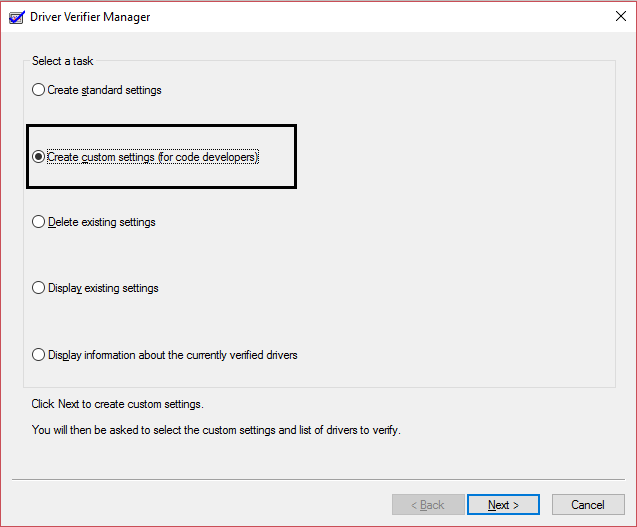
Rulați Driver Verifier pentru ca Remediați computerul să repornească aleatoriu pe problema Windows 10. Acest lucru ar elimina orice probleme de driver conflictuale din cauza cărora poate apărea această eroare.
Metoda 10: Efectuați Restaurarea sistemului
1.Apăsați tasta Windows + R și tastați „ sysdm.cpl ”, apoi apăsați Enter.
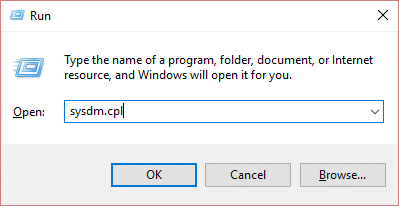
2.Selectați fila System Protection și alegeți System Restore.
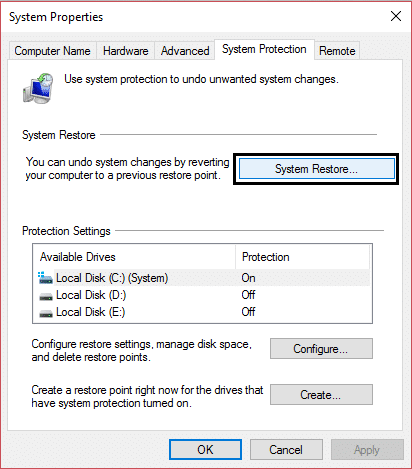
3. Faceți clic pe Următorul și alegeți punctul de restaurare a sistemului dorit.
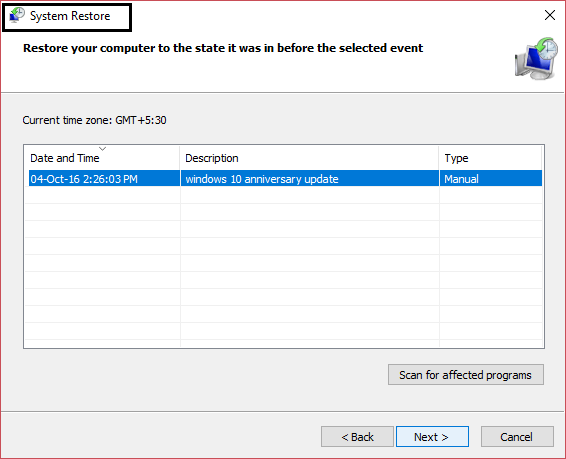
4. Urmați instrucțiunile de pe ecran pentru a finaliza restaurarea sistemului.
5. După repornire, este posibil să puteți remedia problema.
Recomandat pentru tine:
- Fix Computerul se oprește când dispozitivul USB este conectat
- Fila Remediere Partajare lipsește în Proprietăți dosar
- 9 moduri de a remedia bara de activități înghețată din Windows 10
- Remediați eroarea Windows Store Cache poate fi deteriorată
Atât ați remediat cu succes repornirea computerului în mod aleatoriu pe Windows 10 [RESOLUT] , dar dacă mai aveți întrebări cu privire la acest ghid, nu ezitați să le întrebați în secțiunea de comentarii.
